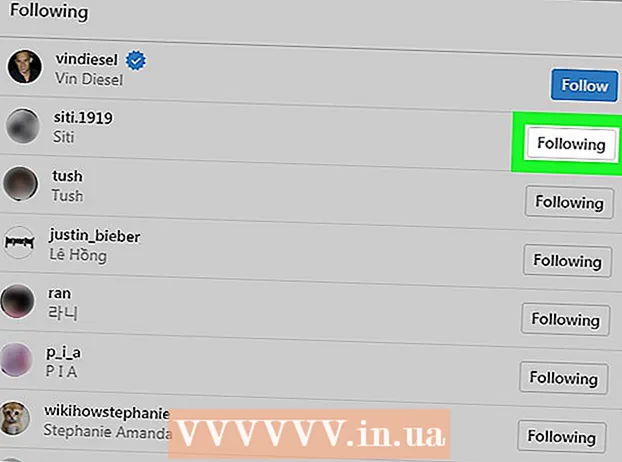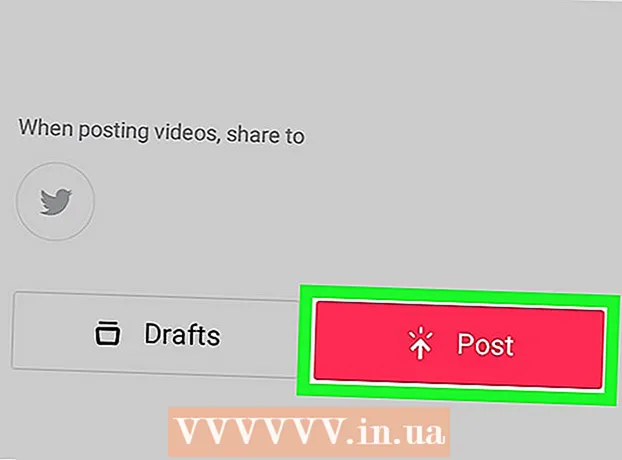লেখক:
Morris Wright
সৃষ্টির তারিখ:
1 এপ্রিল 2021
আপডেটের তারিখ:
26 জুন 2024

কন্টেন্ট
যদিও উইন্ডোজ 7 ডিফল্টভাবে অনেক পুরানো প্রোগ্রাম পরিচালনা করতে পারে, কিছু অ্যাপ্লিকেশন কেবল এই মাইক্রোসফ্ট অপারেটিং সিস্টেমের অধীনে চলে না। এই ক্ষেত্রে আমাদের উইন্ডোজ এক্সপি মোড রয়েছে, উইন্ডোজ এক্সপির একটি ভার্চুয়াল মেশিন যা উইন্ডোজ within-এর মধ্যে চলে। এই নিবন্ধটি আপনাকে এই প্রোগ্রামটি ইনস্টল করার জন্য পদক্ষেপগুলি অতিক্রম করবে।
পদক্ষেপ
 ওয়েবসাইটে যান। আপনার ব্রাউজারে এই লিঙ্কটি খুলুন।
ওয়েবসাইটে যান। আপনার ব্রাউজারে এই লিঙ্কটি খুলুন। 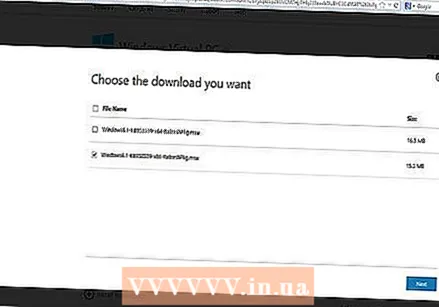 সঠিক সংস্করণের জন্য চেক বাক্সটি ক্লিক করুন। আপনি 32-বিট বা 64-বিট সংস্করণ ইনস্টল করতে চান কিনা তা চেক বাক্সটি নির্দেশ করে। আপনার প্রয়োজনীয়গুলি নির্বাচন করুন।
সঠিক সংস্করণের জন্য চেক বাক্সটি ক্লিক করুন। আপনি 32-বিট বা 64-বিট সংস্করণ ইনস্টল করতে চান কিনা তা চেক বাক্সটি নির্দেশ করে। আপনার প্রয়োজনীয়গুলি নির্বাচন করুন।  আপনি যদি উইন্ডোজ 7 এর সংস্করণ সম্পর্কে অনিশ্চিত হন তবে আপনি স্টার্ট বোতামটি ক্লিক করে এবং তারপরে কম্পিউটারে ডান ক্লিক করে এবং বৈশিষ্ট্যগুলি নির্বাচন করে এই তথ্যটি পেতে পারেন। সিস্টেম উইন্ডোটি খুলবে এবং এখানে আপনি উইন্ডোজ 7 এর কোন সংস্করণ রয়েছে এবং এটি 32 বা 64-বিট কিনা তা খুঁজে পেতে পারেন।
আপনি যদি উইন্ডোজ 7 এর সংস্করণ সম্পর্কে অনিশ্চিত হন তবে আপনি স্টার্ট বোতামটি ক্লিক করে এবং তারপরে কম্পিউটারে ডান ক্লিক করে এবং বৈশিষ্ট্যগুলি নির্বাচন করে এই তথ্যটি পেতে পারেন। সিস্টেম উইন্ডোটি খুলবে এবং এখানে আপনি উইন্ডোজ 7 এর কোন সংস্করণ রয়েছে এবং এটি 32 বা 64-বিট কিনা তা খুঁজে পেতে পারেন।  ফাইলটি ডাউনলোড করুন এবং আপনার সেটিংটি উইন্ডোজ ভার্চুয়াল পিসি থেকে সংরক্ষণ করুন।
ফাইলটি ডাউনলোড করুন এবং আপনার সেটিংটি উইন্ডোজ ভার্চুয়াল পিসি থেকে সংরক্ষণ করুন। ওয়েবপৃষ্ঠায় 4 ধাপের অধীনে আপনি "প্রথমে এটি ডাউনলোড করুন এবং ইনস্টল করুন:" বোতামটি পাবেন " উইন্ডোজ এক্সপি মোড "। এতে ক্লিক করুন এবং অন-স্ক্রিনের নির্দেশাবলী অনুসরণ করে সুবিধাজনক স্থানে ফাইলটি সংরক্ষণ করুন।
ওয়েবপৃষ্ঠায় 4 ধাপের অধীনে আপনি "প্রথমে এটি ডাউনলোড করুন এবং ইনস্টল করুন:" বোতামটি পাবেন " উইন্ডোজ এক্সপি মোড "। এতে ক্লিক করুন এবং অন-স্ক্রিনের নির্দেশাবলী অনুসরণ করে সুবিধাজনক স্থানে ফাইলটি সংরক্ষণ করুন। - আপনি যদি এই "ডাউনলোড করুন এবং এটি ইনস্টল করুন" লিঙ্কটি না দেখেন তবে বিকল্পভাবে ইনস্টলেশন ফাইলটি ডাউনলোড করতে নীচের লিঙ্কটিতে যান: http://www.microsoft.com/en-us/download/confirmation.aspx?id=8002
 ফাইল চালান। ফাইলটি ডাউনলোড শেষ হয়ে গেলে, আপনি এটি খুলতে এবং চালাতে পারেন। ফাইলটি উত্তোলন করা হবে এবং তারপরে আপনাকে জিজ্ঞাসা করা হবে আপনি ইনস্টলেশন প্রক্রিয়াটি চালিয়ে যেতে পরবর্তী ক্লিক করতে চান কিনা।
ফাইল চালান। ফাইলটি ডাউনলোড শেষ হয়ে গেলে, আপনি এটি খুলতে এবং চালাতে পারেন। ফাইলটি উত্তোলন করা হবে এবং তারপরে আপনাকে জিজ্ঞাসা করা হবে আপনি ইনস্টলেশন প্রক্রিয়াটি চালিয়ে যেতে পরবর্তী ক্লিক করতে চান কিনা। 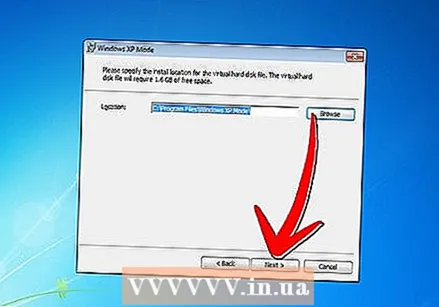 জিজ্ঞাসা করা হলে, ডিফল্ট ইনস্টলেশন অবস্থান ব্যবহার করুন এবং পরবর্তী ক্লিক করুন।
জিজ্ঞাসা করা হলে, ডিফল্ট ইনস্টলেশন অবস্থান ব্যবহার করুন এবং পরবর্তী ক্লিক করুন। সেটআপ ইউটিলিটি ফোল্ডারে ফাইলগুলি ইনস্টল করে। এটি সম্পন্ন হওয়ার পরে, ইনস্টলেশনটি সম্পূর্ণ করতে সমাপ্তিতে ক্লিক করুন।
সেটআপ ইউটিলিটি ফোল্ডারে ফাইলগুলি ইনস্টল করে। এটি সম্পন্ন হওয়ার পরে, ইনস্টলেশনটি সম্পূর্ণ করতে সমাপ্তিতে ক্লিক করুন।  আপনার ব্রাউজারে ফিরে যান (4 ধাপ থেকে লিঙ্ক), এবং "এই দ্বিতীয়টি ডাউনলোড করুন এবং ইনস্টল করুন" বোতামটি ক্লিক করুন: উইন্ডোজ ভার্চুয়াল পিসি "। অনুরোধ করা হলে ফাইলটি খুলুন।
আপনার ব্রাউজারে ফিরে যান (4 ধাপ থেকে লিঙ্ক), এবং "এই দ্বিতীয়টি ডাউনলোড করুন এবং ইনস্টল করুন" বোতামটি ক্লিক করুন: উইন্ডোজ ভার্চুয়াল পিসি "। অনুরোধ করা হলে ফাইলটি খুলুন।  আপনি উইন্ডোজ আপডেট ইনস্টল করতে চান কিনা জানতে চাইলে "হ্যাঁ" ক্লিক করুন। লাইসেন্সের শর্তাবলী পড়ুন এবং "স্বীকার করুন" এ ক্লিক করুন।
আপনি উইন্ডোজ আপডেট ইনস্টল করতে চান কিনা জানতে চাইলে "হ্যাঁ" ক্লিক করুন। লাইসেন্সের শর্তাবলী পড়ুন এবং "স্বীকার করুন" এ ক্লিক করুন।  উইন্ডোজ 7 প্রয়োজনীয় আপডেটগুলি ইনস্টল করতে এগিয়ে যাবে। ইনস্টলেশন সমাপ্ত হলে আপনাকে কম্পিউটারটি পুনরায় বুট করতে বলা হবে। চালিয়ে যাওয়ার আগে আপনার সবকিছু সংরক্ষণ করা আছে তা নিশ্চিত হয়ে নিন দয়া করে কিছুক্ষণ।
উইন্ডোজ 7 প্রয়োজনীয় আপডেটগুলি ইনস্টল করতে এগিয়ে যাবে। ইনস্টলেশন সমাপ্ত হলে আপনাকে কম্পিউটারটি পুনরায় বুট করতে বলা হবে। চালিয়ে যাওয়ার আগে আপনার সবকিছু সংরক্ষণ করা আছে তা নিশ্চিত হয়ে নিন দয়া করে কিছুক্ষণ।  আপনার কম্পিউটারটি পুনরায় আরম্ভ করা শেষ হলে, স্টার্ট মেনু> সমস্ত প্রোগ্রাম> উইন্ডোজ ভার্চুয়াল পিসি ক্লিক করুন এবং তারপরে উইন্ডোজ এক্সপি মোডে ক্লিক করুন।
আপনার কম্পিউটারটি পুনরায় আরম্ভ করা শেষ হলে, স্টার্ট মেনু> সমস্ত প্রোগ্রাম> উইন্ডোজ ভার্চুয়াল পিসি ক্লিক করুন এবং তারপরে উইন্ডোজ এক্সপি মোডে ক্লিক করুন। লাইসেন্স চুক্তিটি পর্যালোচনা করুন এবং লাইসেন্স শর্তাদিতে সম্মত হন, তারপরে আপনি এগিয়ে যাওয়ার জন্য প্রস্তুত হলে পরবর্তী ক্লিক করুন।
লাইসেন্স চুক্তিটি পর্যালোচনা করুন এবং লাইসেন্স শর্তাদিতে সম্মত হন, তারপরে আপনি এগিয়ে যাওয়ার জন্য প্রস্তুত হলে পরবর্তী ক্লিক করুন। উইন্ডোজ এক্সপি মোডে আপনার ভার্চুয়াল মেশিনে লগিন করার জন্য আপনাকে একটি পাসওয়ার্ড জিজ্ঞাসা করা হবে। এমন একটি নাম এবং পাসওয়ার্ড চয়ন করুন যা আপনি সহজেই মনে রাখতে পারেন এবং উভয় ক্ষেত্রে এটি প্রবেশ করতে পারেন, তারপরে Next ক্লিক করুন।
উইন্ডোজ এক্সপি মোডে আপনার ভার্চুয়াল মেশিনে লগিন করার জন্য আপনাকে একটি পাসওয়ার্ড জিজ্ঞাসা করা হবে। এমন একটি নাম এবং পাসওয়ার্ড চয়ন করুন যা আপনি সহজেই মনে রাখতে পারেন এবং উভয় ক্ষেত্রে এটি প্রবেশ করতে পারেন, তারপরে Next ক্লিক করুন।  পরবর্তী স্ক্রীন আপনাকে জিজ্ঞাসা করবে আপনি স্বয়ংক্রিয় আপডেটগুলি সক্ষম করতে চান কিনা। এটি প্রস্তাবিত, সুতরাং সক্ষম ক্লিক করুন এবং পরবর্তী ক্লিক করুন, তারপরে পরবর্তী স্ক্রিনে আবার ক্লিক করুন।
পরবর্তী স্ক্রীন আপনাকে জিজ্ঞাসা করবে আপনি স্বয়ংক্রিয় আপডেটগুলি সক্ষম করতে চান কিনা। এটি প্রস্তাবিত, সুতরাং সক্ষম ক্লিক করুন এবং পরবর্তী ক্লিক করুন, তারপরে পরবর্তী স্ক্রিনে আবার ক্লিক করুন।  সেটআপটি ইনস্টলেশনটি সম্পূর্ণ করবে এবং উইন্ডোজ এক্সপি মোডটি স্বয়ংক্রিয়ভাবে শুরু হবে। অভিনন্দন! আপনি উইন্ডোজ 7 এ সফলভাবে উইন্ডোজ এক্সপি মোড ইনস্টল করেছেন।
সেটআপটি ইনস্টলেশনটি সম্পূর্ণ করবে এবং উইন্ডোজ এক্সপি মোডটি স্বয়ংক্রিয়ভাবে শুরু হবে। অভিনন্দন! আপনি উইন্ডোজ 7 এ সফলভাবে উইন্ডোজ এক্সপি মোড ইনস্টল করেছেন।
পরামর্শ
- উইন্ডোজ এক্সপি মোডটি ব্যবহার করতে আপনার উইন্ডোজ 7 পেশাদার, এন্টারপ্রাইজ বা আলটিমেট প্রয়োজন।